如何升级机械臂的固件和软件版本?
适用型号:xArm 5 Lite, xArm 6, xArm7, Lite6, UFactory 850.
注意:
- 建议同时更新机械臂固件和 UFactory studio。
- 每次更新前,请仔细查看更新通知。 不建议更新已部署到生产环境的机械臂。
- 每次更新后,请从官方网站下载最新的《xArm 用户手册》和《xArm 开发人员手册》,了解最新功能。 如果您使用 xArm-Python SDK(xArm-C++ SDK 或 xArm ROS)进行开发,请从 GitHub 获取最新的 SDK 代码。
手册下载:(https://www.cn.ufactory.cc/download)
SDK: https://github.com/xArm-Developer
1.在线升级:当PC有网络连接时
使用 UFactory Studio 进行在线升级:
进入 “设置-我的设备-检查更新",点击 ”检查更新“,如果有新版本,点击 “下载”,点击 ”安装“,加载下载的安装包,等待系统重启。 重新启动大约需要 2-3 分钟。
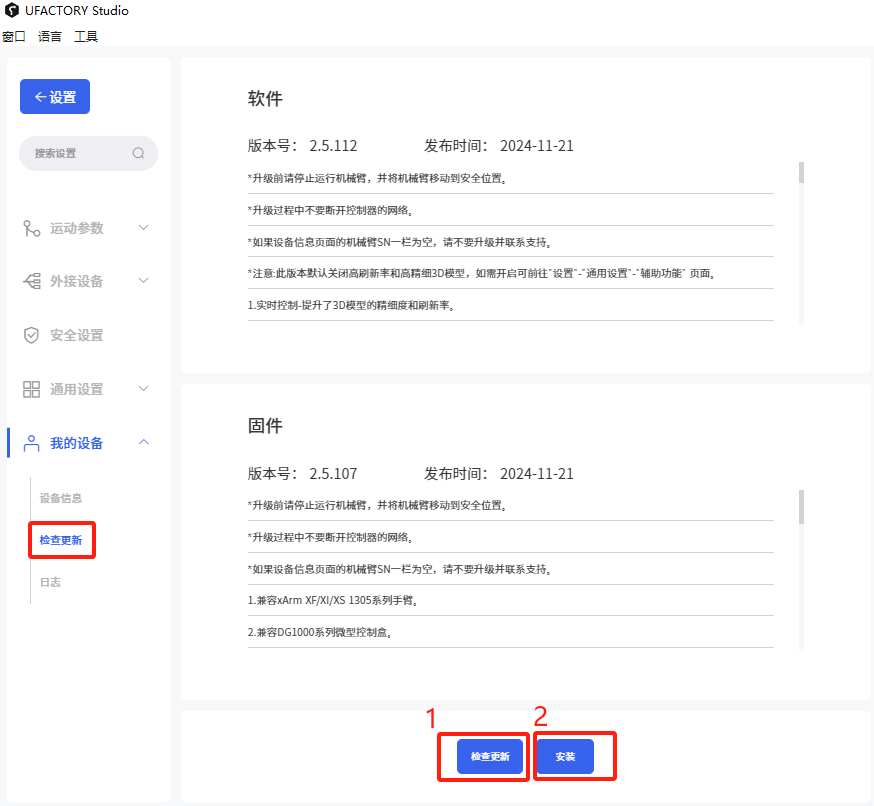
2.离线升级:当 PC 没有网络连接时。
- 使用 UFactory Studio 进行离线升级:
下载最新的离线安装包: xArm/UF850 Lite6
进入设置-我的设备-检查更新,点击 "安装" 加载预先下载的离线软件包,等待系统重启,需要 2-3 分钟。
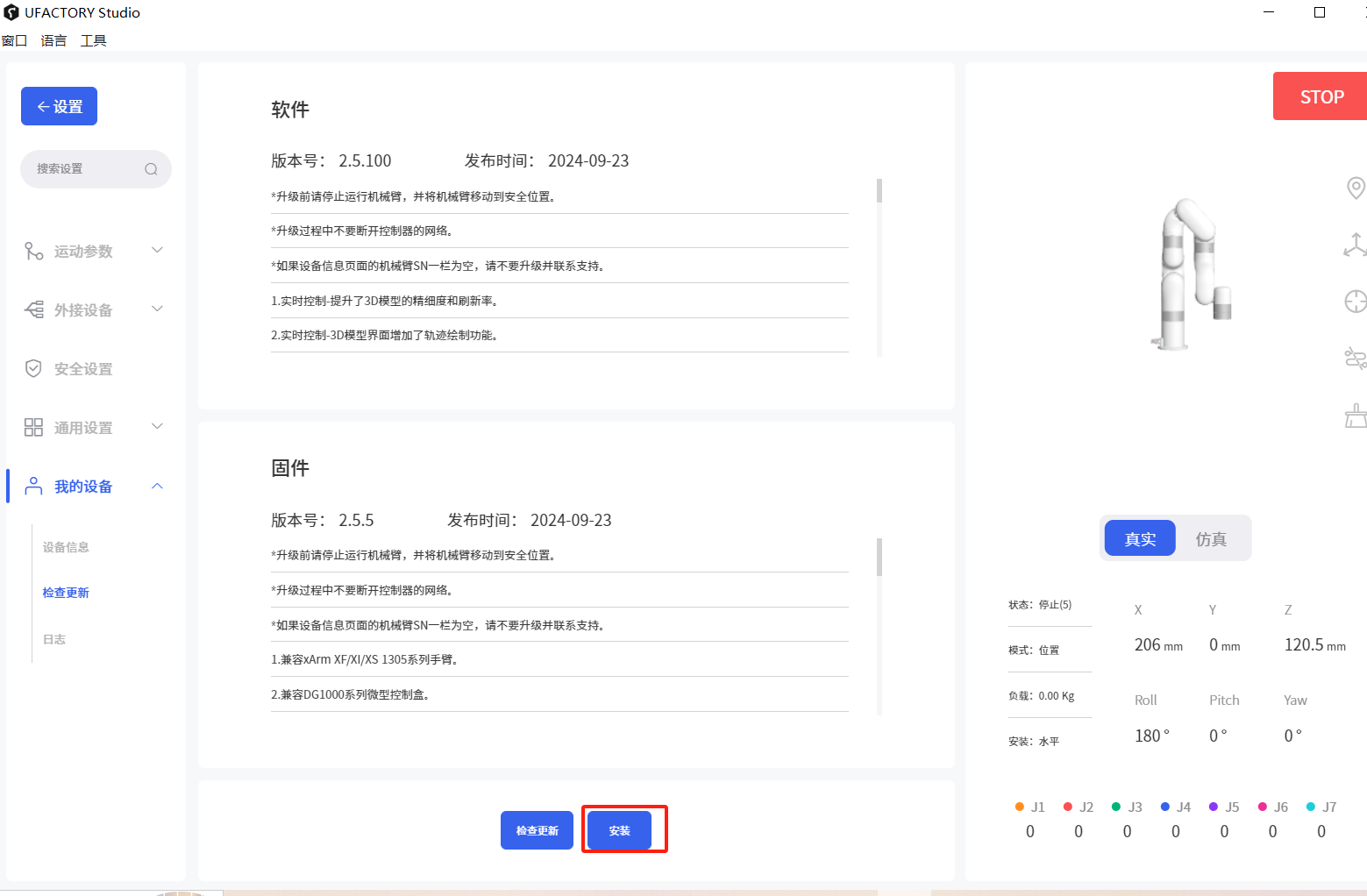
- 使用 xArm-tool-gui 工具进行离线升级:
下载 xarm-tool-gui工具,解压缩并运行。输入控制器的 IP 地址,点击【连接】按钮。
- 单击 【固件]】- 【离线安装】,选择事先下载的离线固件包,单击【安装】 ,界面弹出提示 "安装成功"。
- 点击【xArmStudio】-【离线安装】,选择事先下载的离线软件包,点击【安装】,界面弹出提示 "安装成功"。
- 单击【重启控制盒】,等待 2-3 分钟让控制器完成重启并重新连接。
